苹果6手机如何放热点 苹果6个人热点设置教程
日期: 来源:小麦安卓网
苹果6手机如何放热点?苹果6手机的个人热点设置教程非常简单,只需在设置中找到个人热点选项,打开开关即可开启热点功能。您还可以设置热点名称和密码,确保连接的设备安全。通过这个简单的步骤,您就可以在没有Wi-Fi的情况下与其他设备共享网络,方便快捷。愿这篇文章能帮助您更好地使用苹果6手机的热点功能。
苹果6个人热点设置教程
步骤如下:
1.打开iphone 6手机,然后进入系统桌面,找到桌面的设置图标,然后点击进入,如图所示:
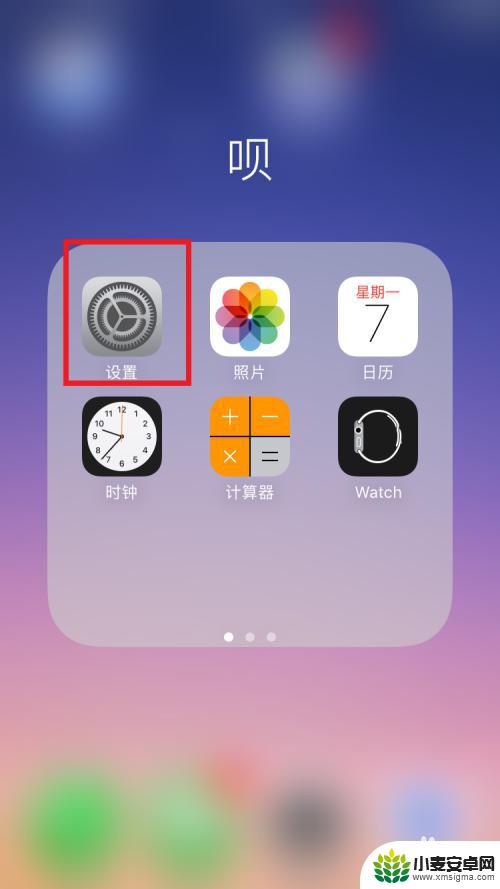
2.进入到设置选项,在其中找到个人热点选项,此时后边的状态显示关闭,如图所示:
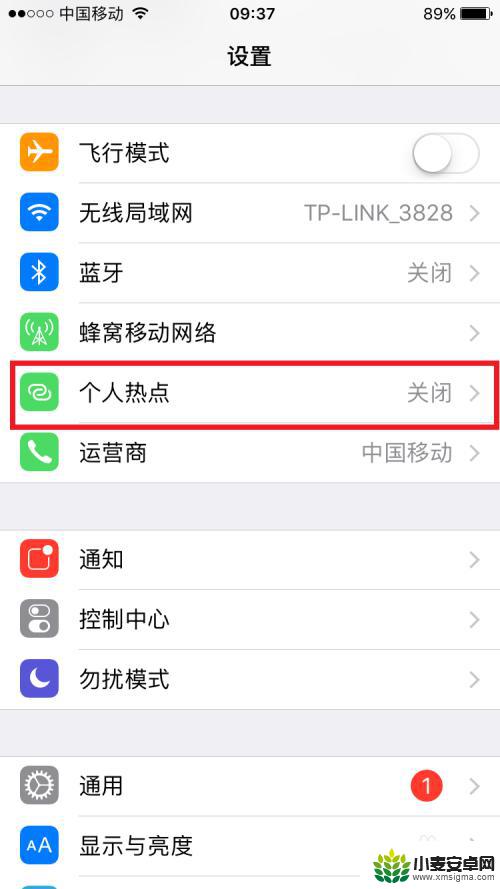
3.点击进入个人热点的设置界面,开关处于关闭的状态。首先要启动个人热点的功能才能使用,点击灰色的开关。
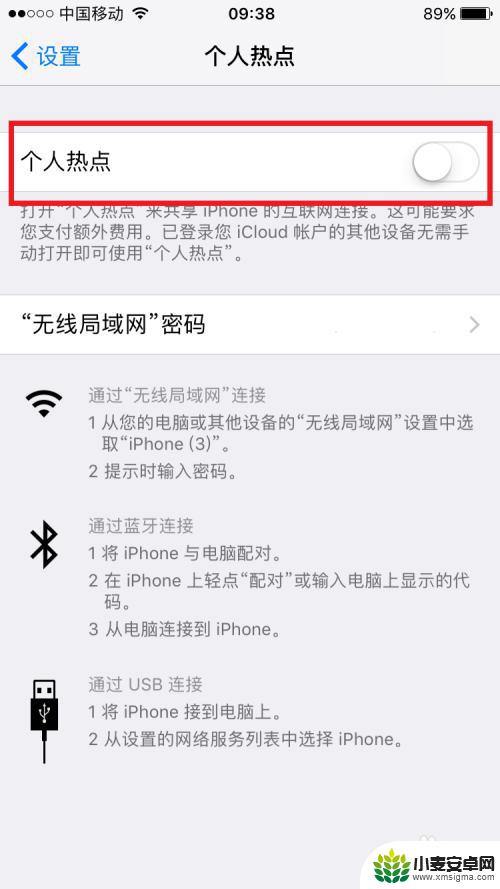
4.接着开关就会变成绿色的状态,说明已经开启,然后点击下方的无线局域网密码,这里要设置一下热点的密码。
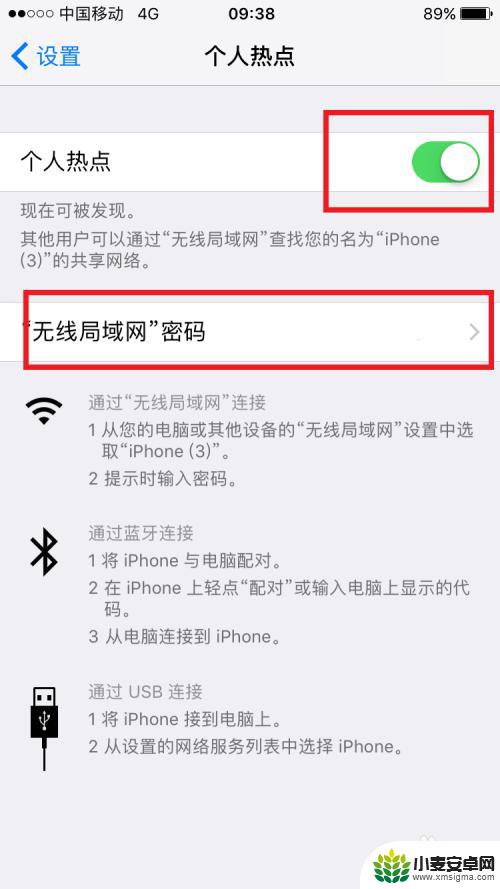
5.接着进入到设置密码的界面,密码需要8个字符以上,设置一个容易记住的密码,如图所示:
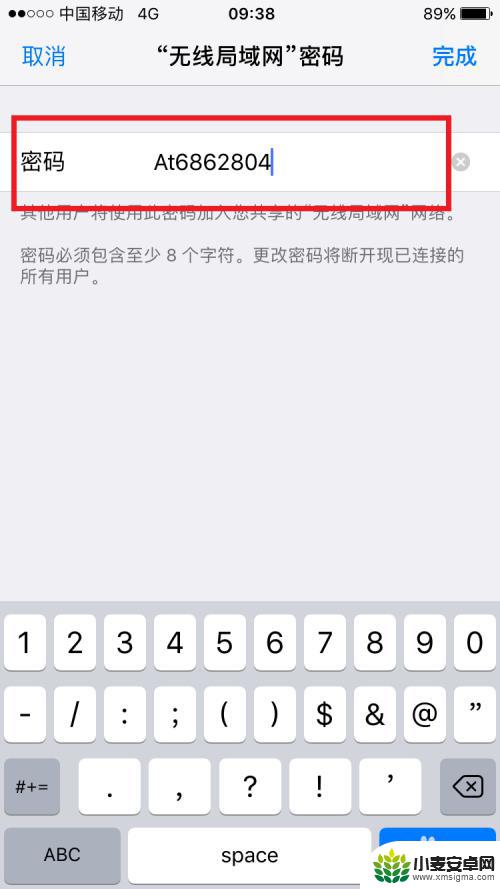
6.点击完成后,个人热点就创建成功了。接下来别的设备就可以连接了,在界面上会显示3种连接方式,任意选择其中一种即可。
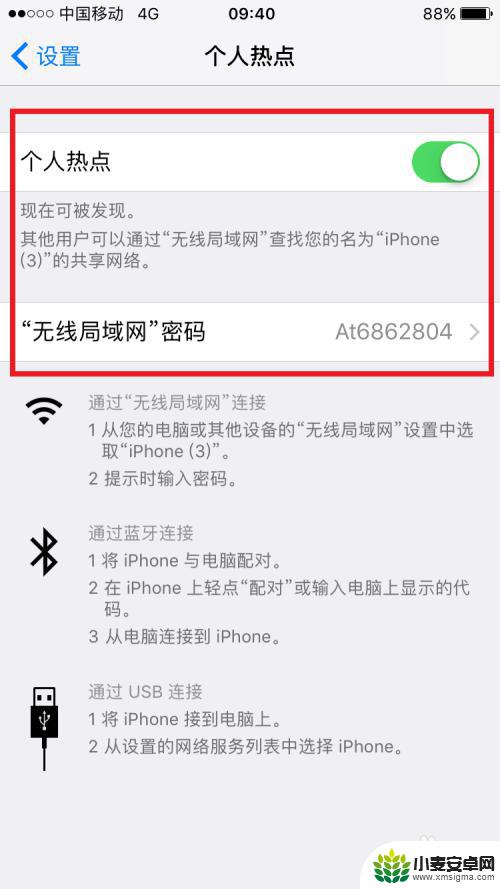
7.接下来就试验一下个人热点能否上网,用另外一个手机。然后搜索无线网络,找到个人热点的名称,然后输入设置的密码,输入好之后就可以上网了。
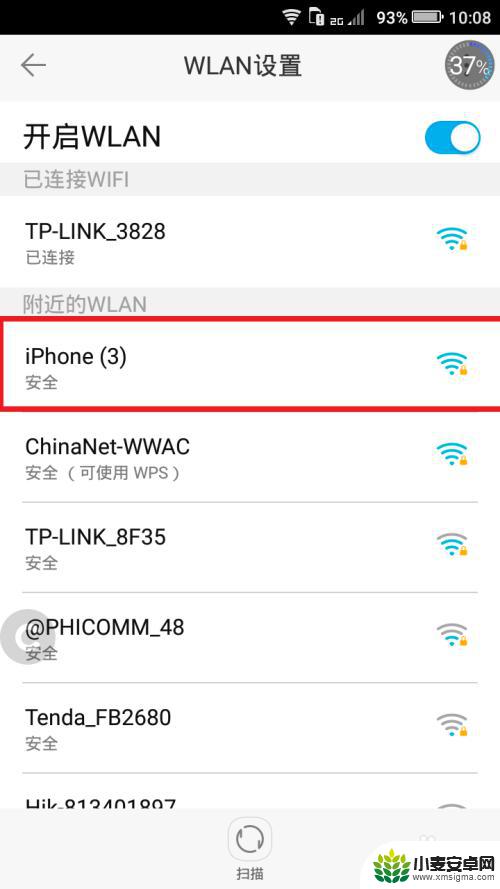
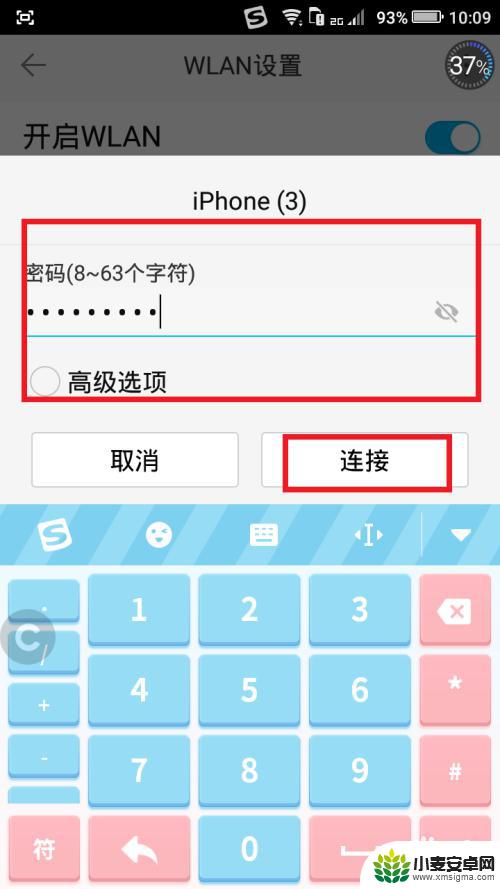
以上是关于如何在iPhone 6手机上设置热点的全部内容,如果您需要的话,您可以按照以上步骤进行操作,希望对您有所帮助。












